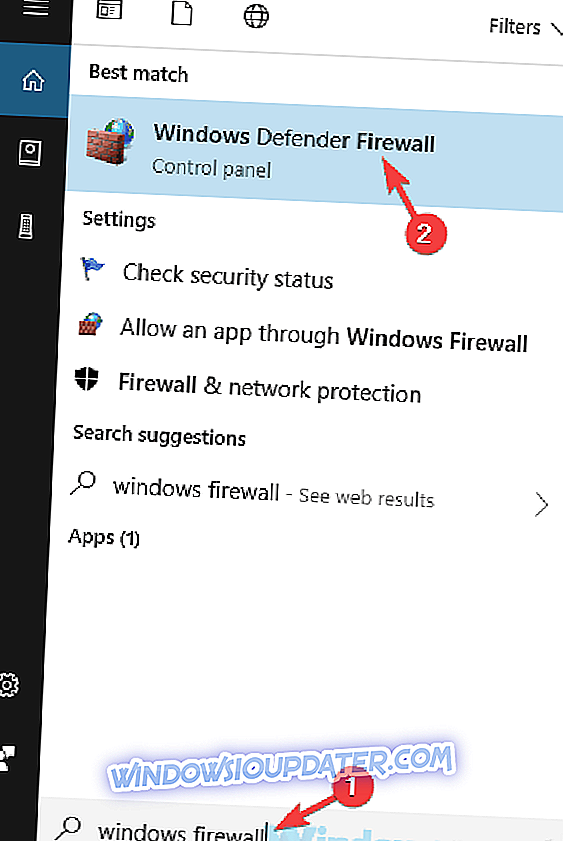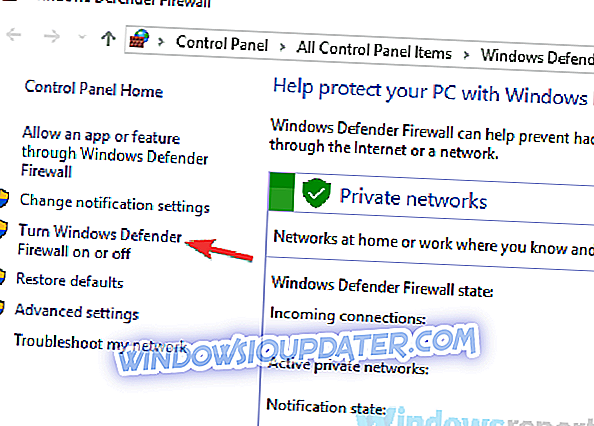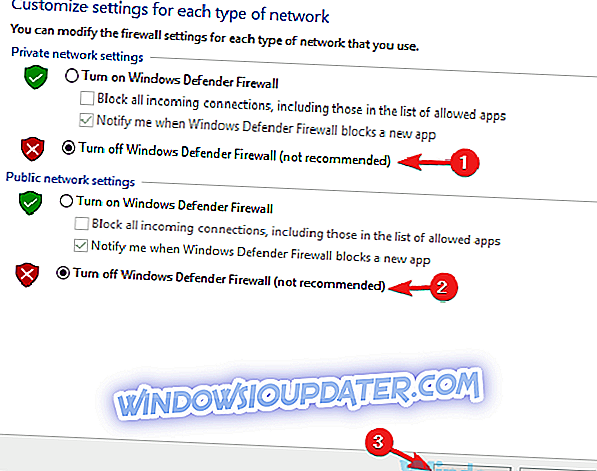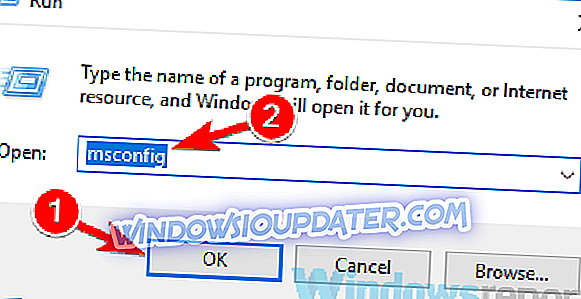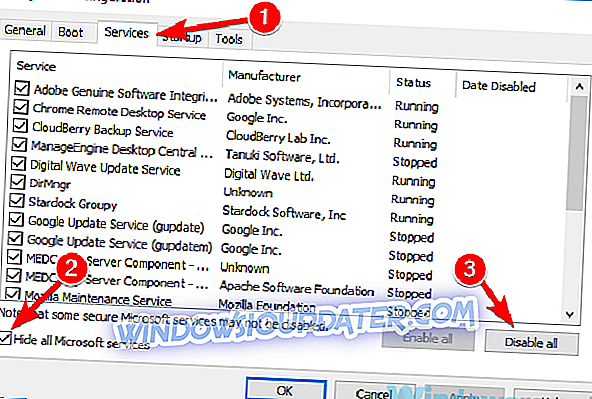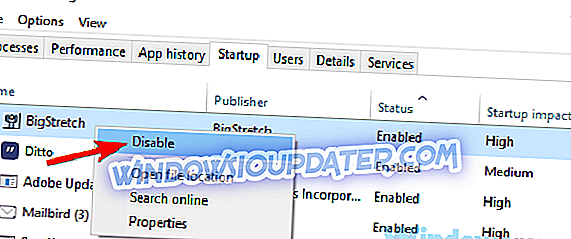VPN을 사용하는 것이 온라인에서 개인 정보를 보호하는 가장 좋은 방법 중 하나이지만 많은 사용자가 VPN 인증 실패 메시지를 만났습니다. 이것은 큰 문제가 될 수 있으며 VPN을 사용하지 못하도록 방지 할 수 있습니다.
VPN 오류는 문제가 될 수 있으며 VPN 오류에 대해 다음과 같이 사용자가보고 한 몇 가지 일반적인 문제가 있습니다.
- Cisco Anyconnect VPN 인증 실패 - 때때로이 문제는 바이러스 백신 또는 방화벽으로 인해 발생할 수 있으며이를 수정하기 위해 바이러스 백신과 방화벽을 일시적으로 모두 해제하고 도움이되는지 확인하십시오.
- Express VPN, Nordvpn, Cisco Anyconnect VPN, Asus OpenVPN 인증 실패 -이 문제는 거의 모든 VPN 클라이언트에 영향을 미칠 수 있지만 솔루션 중 하나를 사용하여 문제를 해결할 수 있어야합니다.
- VPN 사용자 인증에 실패했습니다. Tunnelbear - 손상된 설치로 인해이 문제가 발생할 수 있습니다. 문제를 해결하려면 VPN을 다시 설치하고 도움이되는지 확인하는 것이 좋습니다.
VPN 인증에 실패했습니다. 어떻게 수정합니까?
- 바이러스 백신 및 방화벽 검사
- 방화벽 비활성화
- 로그인 자격 증명 확인
- 연결 수를 초과하지 않도록하십시오.
- 귀하의 서비스가 지불되었는지 확인하십시오.
- 사용자 이름과 암호 변경
- VPN 클라이언트 다시 설치
- 클린 부팅 수행
- 다른 VPN 클라이언트로 전환 해보십시오.
해결 방법 1 - 바이러스 백신 및 방화벽 검사

VPN 클라이언트를 사용하려고 할 때 VPN 인증 실패 메시지 가 표시되면 바이러스 백신 또는 방화벽 문제 일 수 있습니다. 바이러스 백신은 때때로 VPN 클라이언트가 작동하지 못하게 막을 수 있으며 이로 인해이 문제와 기타 많은 문제가 발생할 수 있습니다.
문제를 해결하려면 바이러스 백신 설정을 확인하고 VPN이 바이러스 백신에 의해 차단되어 있지 않은지 확인하는 것이 좋습니다. 이를 확인하려면 바이러스 백신의 제외 목록에 VPN을 추가하십시오. 또한 특정 바이러스 백신 기능을 사용하지 않도록 설정하거나 바이러스 백신을 사용하지 않도록 설정할 수 있습니다.
그래도 문제가 해결되지 않으면 바이러스 백신을 제거해보십시오. Windows 10 사용자는 타사 바이러스 백신을 제거하더라도 Windows Defender로 보호되므로 안전성에 대해 걱정할 필요가 없습니다.
바이러스 백신을 제거한 후에도 문제가 아직 있는지 확인하십시오. 더 이상 문제가 나타나지 않으면 바이러스 백신이 문제를 일으키고 있음을 의미합니다. VPN 클라이언트를 방해하지 않는 우수한 바이러스 백신을 찾고 있다면 아마도 Bitdefender 사용을 고려해야합니다. 새로운 2019 버전에는 호환성이 향상되어 아무런 문제가 발생하지 않습니다.
- Bitdefender Antivirus 2019 다운로드
해결 방법 2 - 방화벽 비활성화
사용자에 따라 방화벽이 VPN 클라이언트를 차단하는 경우 VPN 인증 실패 메시지가 나타날 수 있습니다. 이 문제를 해결하려면 일시적으로 방화벽을 비활성화하고 문제가 해결되는지 확인하십시오.
타사 방화벽을 비활성화하려면 설정 페이지를 열고 비활성화 옵션을 찾아야합니다. 그러나 Windows에는 자체 방화벽이 있으므로이 문제를 해결하기 위해 Windows를 사용하지 않도록 설정해야 할 수도 있습니다.
이렇게하려면 다음과 같이하십시오.
- Windows 키 + S 를 누르고 방화벽을 입력하십시오. 결과 목록에서 Windows 방화벽 을 선택하십시오.
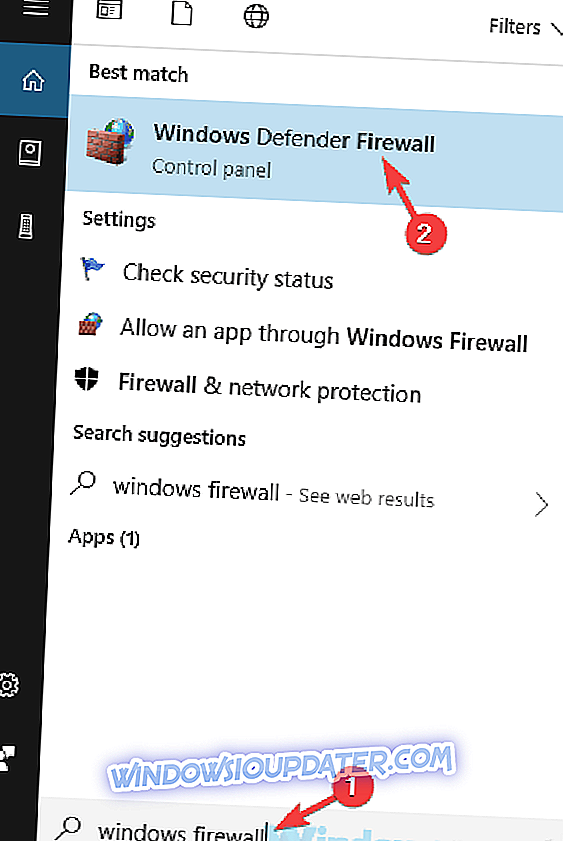
- Windows 방화벽 창이 열리면 왼쪽 창에서 Windows 방화벽 설정 또는 해제 를 선택하십시오.
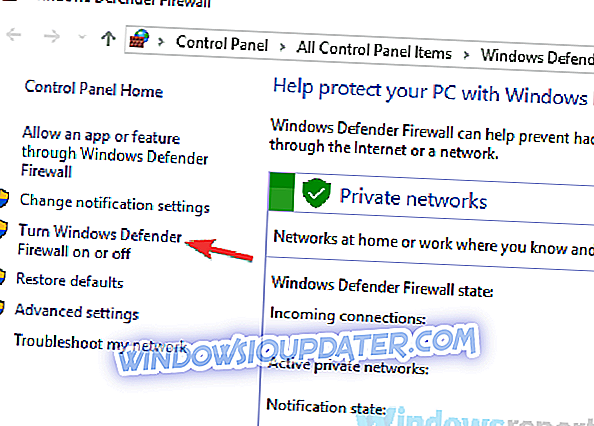
- 공용 네트워크 및 개인 네트워크 프로필 모두에 대해 Windows 방화벽 해제 (권장하지 않음) 를 선택합니다. 이제 OK 버튼을 클릭하여 변경 사항을 저장하십시오.
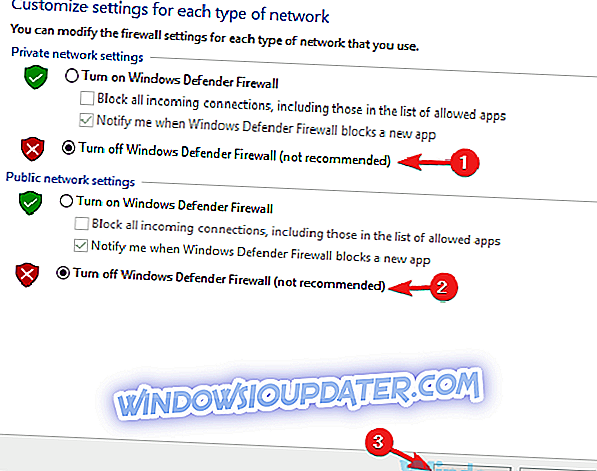
그렇게하면 방화벽이 완전히 비활성화됩니다. 방화벽을 사용하지 않으면 컴퓨터가 위험에 빠질 수 있으므로 권장하지 않습니다. 그러나 방화벽을 사용하지 않도록 설정하면 VPN의 문제가 해결되지만 방화벽 설정과 관련된 문제 일 가능성이 높으므로 적절하게 조정해야합니다.
해결 방법 3 - 로그인 자격 증명 확인
방화벽이나 VPN에 문제가 없다면 로그인 자격 증명을 확인해야합니다. 사용자 이름이나 비밀번호를 잘못 입력했기 때문에 문제가 발생할 수 있습니다. 문제를 해결하려면 로그인 정보를 다시 확인하고 정보가 완전히 올바른지 확인하십시오.
대문자 및 소문자는 로그인 문제의 일반적인 문제 일 수 있으므로 확인하십시오.
해결 방법 4 - 연결 수를 초과하지 않도록하십시오.
많은 VPN 클라이언트를 사용하면 한 번에 제한된 수의 VPN 연결을 가질 수 있으며 이러한 연결 수를 초과하면 VPN 인증 실패 메시지 가 표시 될 수 있습니다. 문제를 해결하려면 VPN을 사용하는 모든 장치를 확인하십시오.
동일한 VPN 서비스를 사용하는 여러 PC 및 전화가있는 경우 특정 장치에서 VPN을 비활성화하고 해당 장치가 문제를 해결하는지 확인하십시오.
해결책 5 - 귀하의 서비스가
VPN 인증 실패 오류 메시지로 인해 VPN을 사용할 수 없으면 문제는 지불되지 않은 서비스 때문일 수 있습니다. 때로는 VPN 서비스 비용을 지불하는 것을 잊어 버리는 경우가 발생할 수 있으며 이는 이러한 문제 및 기타 많은 문제를 초래할 수 있습니다. 이 문제가 발생하면 VPN 계정에 로그인하여 VPN 서비스를 지불했는지 확인하십시오.
모든면에서 지불의 측면에서, 당신은 다음 솔루션을 진행할 수 있습니다.
해결책 6 - 사용자 이름과 암호 변경
VPN 인증 실패 메시지로 인해 VPN 클라이언트에 연결하는 데 문제가있는 경우 로그인 자격 증명이 문제 일 수 있습니다. 로그인 정보가 정확하다고 확신하는 경우 사용자 이름과 비밀번호를 변경해보십시오.
VPN 클라이언트에 결함이있을 수 있지만 사용자 이름과 암호를 변경하여 문제를 해결할 수 있습니다.
해결책 7 - VPN 클라이언트를 다시 설치하십시오.
사용자에 따르면 VPN 설치가 손상 되었기 때문에 간혹 VPN 인증 실패 메시지 가 표시 될 수 있습니다. 이는 여러 가지 이유로 발생할 수 있지만 문제를 해결하려면 VPN 클라이언트를 다시 설치하는 것이 좋습니다.
이것은 매우 간단하며 Revo Uninstaller 와 같은 제거 프로그램을 사용하는 것이 가장 좋은 방법입니다. 제거 프로그램을 사용하면 제거하려는 응용 프로그램과 관련된 모든 파일과 레지스트리 항목을 완전히 제거 할 수 있습니다. 이렇게하면 향후 설치를 방해 할 수있는 남은 파일이나 레지스트리 항목이 없는지 확인할 수 있습니다.
- Revo Unistaller Pro 버전 받기
VPN 클라이언트를 완전히 제거한 후에 다시 설치하고 문제가 아직 있는지 확인하십시오.
해결책 8 - 클린 부팅 수행
때로는 PC의 다른 응용 프로그램 때문에 VPN 문제가 발생할 수 있습니다. PC는 다양한 응용 프로그램으로 시작되며 때로는 응용 프로그램이 시스템이나 VPN을 방해 할 수 있습니다. 이 문제를 해결하려면 클린 부팅을 수행하고 모든 시작 응용 프로그램 및 서비스를 사용하지 않도록 설정하는 것이 좋습니다. 이 작업은 실제로 매우 간단하며 다음 단계에 따라 수행 할 수 있습니다.
- Windows 키 + R 을 눌러 실행 대화 상자를 엽니 다. msconfig를 입력 하고 확인을 클릭 하거나 Enter 키를 누릅니다 .
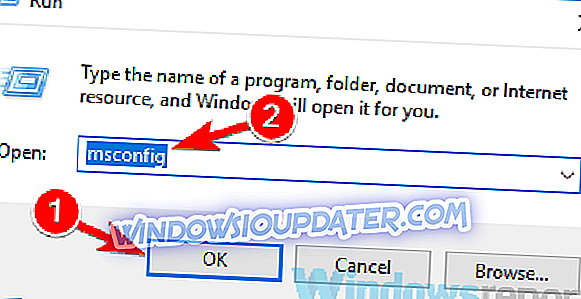
- 시스템 구성 창이 나타납니다. 서비스 탭으로 이동하여 모든 Microsoft 서비스 숨기기를 선택 하십시오. 그런 다음이 서비스를 모두 비활성화하려면 모두 사용 안함 버튼을 클릭하십시오.
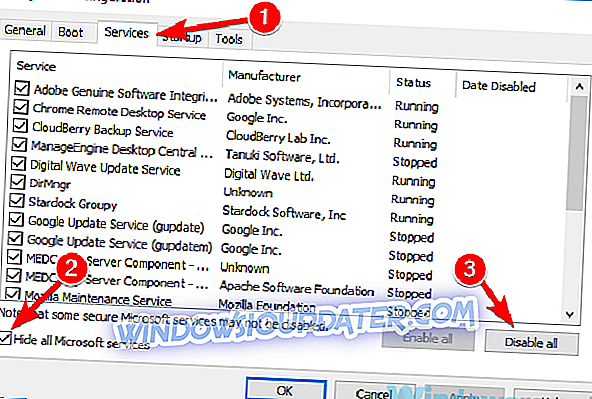
- 시작 탭으로 가서 작업 관리자 열기를 클릭하십시오.
- 작업 관리자 가 이제 시작 응용 프로그램 목록을 표시합니다. 목록에서 첫 번째 응용 프로그램을 마우스 오른쪽 단추로 클릭하고 메뉴에서 사용 안 함 을 선택합니다. 목록의 모든 시작 응용 프로그램에 대해이 단계를 반복하십시오.
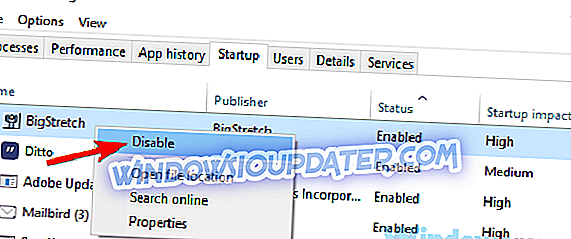
- 모든 시작 응용 프로그램을 비활성화 한 후 시스템 구성 으로 돌아갑니다. 이제 적용 및 확인 을 클릭 하여 변경 사항을 저장하고 PC를 다시 시작하면됩니다.
PC가 다시 시작되면 문제가 아직 있는지 확인하십시오. 문제가 다시 나타나지 않으면 시작 응용 프로그램이나 서비스 중 하나가 원인 일 수 있습니다. 원인을 찾으려면 문제를 다시 만들 때까지 사용하지 않도록 설정된 모든 응용 프로그램과 서비스를 하나씩 활성화해야합니다.
변경 사항을 적용하려면 PC를 다시 시작하거나 적어도 로그 아웃했다가 다시 로그인해야합니다. 문제가있는 응용 프로그램이나 서비스를 찾았 으면이를 비활성화하거나 PC에서 제거하십시오.
솔루션 9 - 다른 VPN 클라이언트로 전환 해 봅니다.

다른 솔루션이 VPN 인증 실패 오류 메시지를 해결할 수없는 경우 문제는 VPN 클라이언트와 관련이있을 수 있습니다. 그렇다면 다른 VPN 클라이언트로 전환하여 문제가 해결되는지 확인하는 것이 좋습니다.
시중에는 많은 VPN 클라이언트가 있지만 신뢰할 수있는 VPN으로 온라인 개인 정보를 보호하려면 CyberGhost VPN을 꼭 사용해보십시오.
CyberGhost를 선택해야하는 이유는 무엇입니까? Windows 용 Cyberghost- 256 비트 AES 암호화
- 전세계 3000 대 이상의 서버
- 훌륭한 가격대
- 탁월한 지원
VPN 인증 실패 오류는 상당히 문제가 될 수 있지만 Google 솔루션의 일부를 사용하여 해결할 수 있기를 바랍니다.